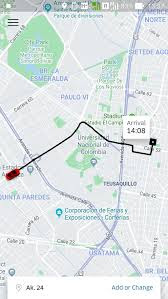5 WhatsApp Tricks to Help Master the Messaging App in Hindi - मैसेजिंग ऐप की मदद के लिए 5 WhatsApp ट्रिक्स हिंदि मे
Whatsapp वर्तमान में अनुमानित 1.5 बिलियन मासिक सक्रिय उपयोगकर्ताओं के साथ दुनिया में सबसे लोकप्रिय मैसेजिंग ऐप में से एक है। व्हाट्सऐप ने ऐप में बहुत सारे फीचर्स जोड़े हैं, जिससे आपको किसी खास चीज की तलाश करना थोड़ा मुश्किल हो सकता है, जिसकी आपको जरूरत है। यह वह जगह है जहाँ तस्वीर में हमारे Whatsapp ट्रिक्स आते हैं। हम वर्षों से Whatsapp के बारे में लिख रहे हैं, और Whatsapp के सभी फीचर्स और ट्रिक्स के लिए बहुत सारे ट्यूटोरियल हैं। इसमें Whatsapp पर बहुत सारे छिपे हुए फीचर्स और कुछ बेसिक शामिल हैं जिन्हें ढूंढना मुश्किल हो सकता है जब आपको उनकी सबसे ज्यादा जरूरत होती है। हमने कुछ उत्कृष्ट Whatsapp ट्रिक को भी कवर किया है जैसे Whatsapp मैसेज को दूसरों द्वारा डिलीट कैसे करें और Whatsapp कॉल कैसे रिकॉर्ड करें। इस लेख में, हमने अपने सभी बेहतरीन Whatsapp ट्रिक्स को एक ही स्थान पर संकलित किया है। जब तक आप इसके अंत तक पहुँचते हैं, तब तक आपको Whatsapp पता चल जाएगा। वैसे, Whatsapp के मालिक फेसबुक जितना नहीं है, लेकिन निश्चित रूप से Whatsapp का उपयोग करने वाला भी है।
चलो सबसे अच्छा Whatsapp ट्रिक के साथ शुरू करते हैं
Best WhatsApp Tips and Tricks in Hindi - बेस्ट WhatsApp टिप्स और ट्रिक्स हिंदी में
1. How to send WhatsApp message without saving the number - बिना नंबर सेव किए WhatsApp मैसेज कैसे भेजें
यह कष्टप्रद हो सकता है कि Whatsapp पर किसी को संदेश भेजने के लिए, आपको सबसे पहले उनके नंबर को संपर्कों में जोड़ना होगा। खैर, अपने फोन के ब्राउज़र पर कुछ सरल चरणों का पालन करके, आप अपने संपर्क विवरण को सहेजे बिना किसी को भी Whatsapp पर टेक्स्ट कर सकते हैं। यहाँ आप इसे कैसे कर सकते हैं।
यह प्रक्रिया पहली नज़र में उन उपयोगकर्ताओं के लिए कुछ भ्रामक लग सकती है जो अपने स्मार्टफोन का उपयोग करने में बहुत अनुभवी नहीं हैं। लेकिन एक बार जब आप प्रक्रिया को एक बार पूरा कर लेते हैं, तो यह उसके बाद हर बार केक का एक टुकड़ा होगा।
- अपने स्मार्टफ़ोन पर अपना पसंदीदा ब्राउज़र खोलें।
- खोज बार में निम्न लिंक टाइप करें: https://api.whatsapp.com/send?phone=XXXXXXXXXXX (Xs के स्थान पर उस व्यक्ति का फ़ोन नंबर लिखें जिसे आप संपर्क करना चाहते हैं, जिसमें देश कोड भी शामिल है, लेकिन बिना कोड के + साइन।)
- इसका मतलब है कि अगर उस व्यक्ति के पास अमेरिकी नंबर (+1 उपसर्ग के साथ) है, तो वह कुछ इस तरह दिखाई देगा: https://api.whatsapp.com/send?phone=99175550123
- अपने स्मार्टफोन पर 'एन्टर' दबाएं।
- एक Whatsapp विंडो यह पूछेगा कि क्या आप उस फोन नंबर पर संदेश भेजना चाहते हैं। 'संदेश भेजें' पर दबाएँ।
- आपके द्वारा अपने फ़ोन पर दर्ज किए गए व्यक्ति को 'चैट शुरू' विंडो से आप स्वचालित रूप से Whatsapp पर भेज दिया जाएगा।
हर बार जब आप Whatsapp के लिए किसी से संपर्क करना चाहते हैं, चाहे वह उनसे बहुत छोटा सवाल पूछें या बातचीत शुरू करें, क्या आप वास्तव में उन्हें अपने संपर्कों में जोड़ना चाहते हैं?आप इस टिप से क्या समझते हैं? क्या यह मददगार है? या आप किसी अन्य मैसेंजर ऐप का उपयोग करना पसंद करते हैं? हमें Comment में बताएं!
Also Read: How To Increase The Battery Life Of Smartphone - स्मार्टफोन की Battery Life कैसे बढ़ाएं
2. How to share location on WhatsApp - Whatsapp पर लोकेशन कैसे शेयर करें
यदि आप अपने दोस्तों से मिलने के लिए बाहर हैं और उन्हें बताना चाहते हैं कि कहाँ आना है, या यदि आपकी माँ जानना चाहती है कि आप कहाँ हैं, तो आप जल्दी से Whatsapp के माध्यम से अपना स्थान साझा कर सकते हैं। सभी Whatsapp फीचर की तरह, यह क्रॉस-प्लेटफॉर्म है। आप एक ब्लैकबेरी उपयोगकर्ता को एक आईफोन, कहते हैं, से अपना स्थान भेज सकते हैं और वे आपको खोजने में सक्षम होंगे। स्थान चैट में पूर्वावलोकन के रूप में दिखाई देता है, और इस पर टैप करने से मानचित्र दृश्य खुलता है। इस सुविधा का उपयोग करने के लिए इन बहुत ही सरल चरणों का पालन करें:
Android
1. Whatsapp खोलें और एक नई बातचीत शुरू करें या एक मौजूदा चैट खोलें।
2. पेपर क्लिप आइकन पर टैप करें टॉप-राइट> लोकेशन (गूगल मैप्स आइकन)> टैप सेंड पर करें।
iPhone
1. ऐप खोलें। कोई भी बातचीत खोलें या एक नई शुरुआत करें।
2. जहाँ आप संदेश टाइप करते हैं, उस स्थान के बाईं ओर ऊपर तीर आइकन टैप करें> स्थान साझा करें> अपना स्थान भेजें।
BB 10 OS
1. Whatsapp शुरू करें, और फिर एक नई चैट शुरू करें या एक मौजूदा बातचीत खोलें।
2. ऊर्ध्वाधर डॉट्स मेनू बटन टैप करें> अपना स्थान भेजने के लिए स्थान भेजें।
Windows Phone
1. Whatsapp शुरू करें और चैट खोलें या शुरू करें।
2. पेपर क्लिप आइकन> स्थान टैप करें।
3. How to know if you're blocked on WhatsApp - WhatsApp पर ब्लॉक होने पर कैसे पता करें
सबसे सरल शब्दों में, आप कभी भी 100% सुनिश्चित नहीं हो सकते हैं कि आप Whatsapp पर ब्लॉक किए गए हैं जब तक कि व्यक्ति सीधे आपको नहीं बताता है। लेकिन अगर आप नीचे दी गई चेकलिस्ट के माध्यम से चलते हैं, तो आपको यह निश्चित रूप से पता चल जाएगा कि आपको सूची में रखा गया था या नहीं, इसलिए बोलने के लिए।
Whatsapp पर आपको ब्लॉक करने के दो तरीके हैं; यदि आप पहले ही बातचीत शुरू कर चुके हैं, तो वे ऐसा कर सकते हैं, या यदि आप उनके फोन के संपर्कों में हैं तो वे आपको एक अवरुद्ध सूची में जोड़ सकते हैं।
पहली बात यह है कि उपयोगकर्ता की "last seen" स्थिति की जांच करना। यदि आप एक नहीं देखते हैं, तो आप अवरुद्ध हो सकते हैं, हालांकि उपयोगकर्ता अपने खाते में केवल सुविधा को अक्षम कर सकता है।
इसके बाद, उनकी प्रोफ़ाइल तस्वीर देखें। यदि यह लंबे समय में नहीं बदला है, फिर भी उपयोगकर्ता ने अक्सर इसे अतीत में बदल दिया है, तो यह एक और संभावित संकेत है, क्योंकि अवरुद्ध संपर्कों को हमेशा अवरुद्ध होने से पहले उपयोग की गई छवि दिखाई देगी।
फिर, आप अधिक प्रत्यक्ष होने पर विचार कर सकते हैं। व्यक्ति को संदेश भेजें। यदि एक से अधिक चेकमार्क कभी दिखाई नहीं देते हैं, तो यह एक मजबूत संकेत है जिसे आपने ब्लॉक किया था। आप उन्हें कॉल करने का प्रयास भी कर सकते हैं - यदि आपको ब्लॉक किया गया था, तो कॉल नहीं जाएगी।
अंत में, Whatsapp ग्रुप में संपर्क को शामिल करने का प्रयास करें। यदि आपको यह कहते हुए एक संदेश मिलता है कि आपको उन्हें अपने समूह में जोड़ने की अनुमति नहीं है, तो यह सबसे सुरक्षित संकेत है कि आप अवरुद्ध थे।
Also Read: 3 Useful Android Tips For Beginners
4. How to hide last seen in WhatsApp - WhatsApp में आखिरी बार कैसे छुपें
Whatsapp अपने उपयोगकर्ताओं को अपने अंतिम देखे गए को छिपाने की अनुमति देता है, जो बहुत उपयोगी है यदि आप किसी को अनदेखा कर रहे हैं और नहीं चाहते हैं कि आप यह जान सकें कि क्या आपने उनके संदेश देखे हैं। अन्यथा, यदि आप Whatsapp पर अपना ऑनलाइन समय निजी रखना चाहते हैं, तो आपको इस सुविधा को सक्षम करना चाहिए।
Whatsapp में टाइमस्टैम्प जो बताता है कि उपयोगकर्ता किसी विशेष तिथि पर ऑनलाइन है या लास्ट सीन था और अब सभी उपयोगकर्ताओं से या सभी अज्ञात उपयोगकर्ताओं से छिपाया जा सकता है। त्वरित संदेश सेवा प्रदाता द्वारा अंतिम बार देखे गए समय को छिपाने के लिए यह विकल्प तीन प्रकारों में वर्गीकृत किया गया है ताकि आप निम्न जानकारी दिखा सकें:
Anybody
जब जानकारी सभी Whatsapp उपयोगकर्ताओं को दिखाई देगी।
My Contacts
जब जानकारी केवल आपके Whatsapp संपर्क सूची में जोड़े गए उपयोगकर्ताओं को दिखाई देगी।
Nobody
जब सूचना किसी Whatsapp उपयोगकर्ता द्वारा नहीं देखी जा सकती है और न ही आप उनके अंतिम सीन की जानकारी देख सकते हैं? दुर्भाग्य से जब आप ऑनलाइन होंगे तो जानकारी सभी को दिखाई देगी।
सबसे पहले, तय करें कि आप किस विकल्प को सेट करना चाहते हैं, फिर अपने प्लेटफ़ॉर्म के आधार पर सेटिंग को बदलने के लिए निम्न चरणों का उपयोग करें।
- सबसे पहले Whatsapp लॉन्च करें और फिर उसमें Menu पर क्लिक करें। आमतौर पर यह शीर्ष दाएं कोने पर एक 3-डॉट्स का प्रतीक है और जिनके लिए नीचे स्थित तीन कैपेसिटिव बटन में एक मेनू बटन है, वे इसे वहां से एक्सेस कर सकते हैं (आमतौर पर नीचे बाएं-सबसे या दाएं-सबसे स्पर्श कैपेसिटिव बटन)।
- Menu के तहत उपयोगकर्ता Settings मिल जाएगा।
- Settings पर टैप करें और Privacy का विकल्प ढूंढें और चुनें।
- Privacy के तहत यूज़र्स last seen ऑप्शन के तहत जो Who Can See My Personal Info देख सकते हैं। बस उस पर टैप करें और चुनें कि आप किसे सूचना दिखाना चाहते हैं - हर कोई (जानकारी सभी को दिखाई जाएगी), मेरे संपर्क (Whatsapp संपर्कों के अलावा अन्य लोगों को दिखाई नहीं देते हैं) और कोई नहीं (कोई भी जानकारी नहीं देख सकता है और न ही क्या आप उनके अंतिम सीन की जानकारी देख सकते हैं)।
5. How to see deleted WhatsApp messages - हटाए गए WhatsApp संदेशों को कैसे देखें
जब भी कोई Whatsapp मैसेज डिलीट करता है, चैट में वह एक मैसेज दिखाता है जिसमें लिखा होता है, यह मैसेज डिलीट हो गया । यदि आपके पास एक एंड्रॉइड स्मार्टफोन है, तो हटाए गए संदेशों को देखने के लिए इन चरणों का पालन करें।
- Google Play से WhatsRemoved + डाउनलोड और इंस्टॉल करें।
- एक बार डाउनलोड करने के बाद, ऐप खोलें और ऐप द्वारा पूछी गई सभी अनुमतियों तक पहुंच प्रदान करके इसे सेट करना समाप्त करें।
- अनुमतियाँ प्रदान करने के बाद, ऐप पर वापस जाएं और अब आपको ऐप / एप्लिकेशन का चयन करने के लिए कहा जाएगा, जिसमें से आप सूचनाओं को सहेजना चाहते हैं और परिवर्तनों का पता लगा सकते हैं। नीचे दी गई सूची से, Whatsapp का चयन करें और अगला टैप करें।
- अगली स्क्रीन पर Yes, Save Files को टैप करें इसके बाद Allow को टैप करें। यह ऐप सेट करना समाप्त कर देगा और यह उपयोग के लिए तैयार हो जाएगा।
- तब से आपको Whatsapp पर मिलने वाले हर नोटिफिकेशन में डिलीट किए गए मैसेजेस शामिल होंगे जो व्हाट्सएपडॉटेंड + एप पर मौजूद होंगे। आपको बस ऐप को ओपन करना है और टॉप बार से Whatsapp सेलेक्ट करना है।